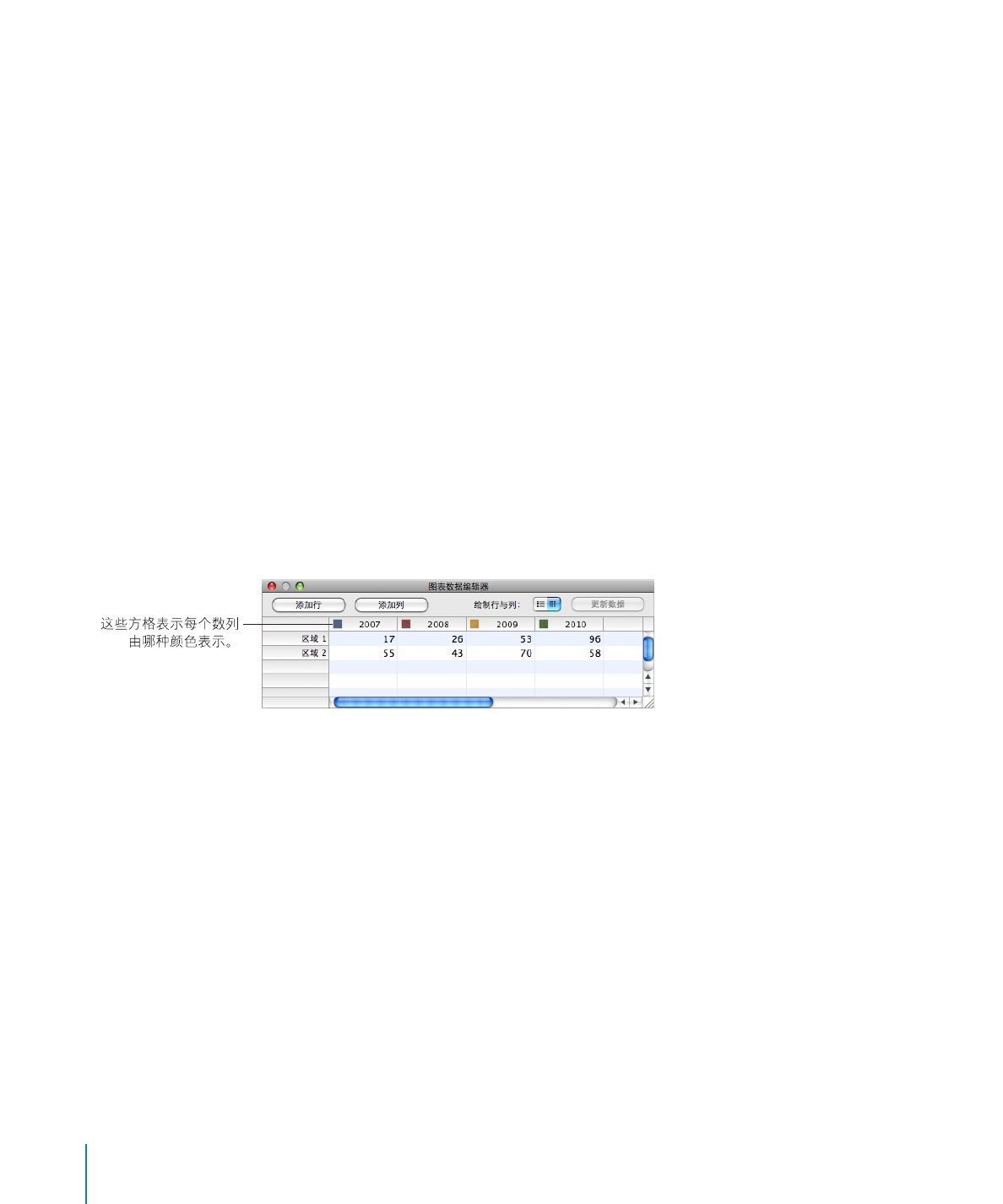
添加新图表和输入您的数据
当您第一次创建图表时,图表出现在页面上,并且在“图表数据编辑器”中有占位符数据。当您替
换占位符数据时,图表会立即更新以反映您自己的数据。
图表可以与文本内联添加或浮动在页面上。
若要从您的数据创建新图表:
1
通过执行下列任何一个步骤在页面上放置一个图表:
若要在文字处理文稿中添加一个内联图表,请点按工具栏中的“图表”,并从弹出式菜单中选
Â
择一种图表类型。或选取“插入”
>“图表”>“图表类型”。
在文字处理文稿中,您可以将内联图表转换成浮动图表,反之亦然。请选择您想要转换的图
表,并点按格式栏中的“内联”或“浮动”按钮。
在页面布局文稿中,图表是浮动的。有关使用内联和浮动对象的更多信息,请参阅第
120 页
“什么是浮动对象?”。
按住
Option 键并在工具栏中点按“图表”,然后选取一个图表,在页面上绘制一个图表。松
Â
开
Option 键,然后在页面上移动鼠标指针直到它变成十字。在页面上拖移以创建具有您想要
的大小的图表。若要限制图表的比例,请按住
Shift 键并拖移它。
一个图表会出现在页面上,您可以拖移该图表以移动和调整其大小;并且“图表数据编辑器”会打
开,填充了占位符数据。“图表数据编辑器”是一个包含可编辑表格的窗口。此表格不会出现在页
面中,但您需要使用它来为您创建的图表输入您自己的数据。
2
若要将您的数据输入到“图表数据编辑器”中,请执行以下任一操作:
Â
若要编辑行和列的标签,请连按标签,然后键入。
Â
若要添加或编辑单元格中的数字,请连按单元格,然后键入。
Â
若要重新排序行或列,请将行或列的标签拖到新位置。
Â
若要添加行或列,请点按“添加行”或“添加列”,以在选定的行的上方放置一行或在选定的
列的左边放置一列。如果未选择行或列,则新行或新列会出现在表格的底部边缘或右边缘。
(若要看到新行或新列,您可能必须按下
Return 键或 Tab 键,或者扩大或滚动“图表数据编
辑器”窗口。)
或者,选择任何空单元格,键入数据,然后按下
Return 键。新行或新列会自动创建。
Â
若要删除行或列,请选择行或列的标签,然后按下
Delete。
Â
若要从
Excel、AppleWorks 或其他电子表格应用程序中拷贝数据,请拷贝数据并将其粘贴到
“图表数据编辑器”中。
196
第
10 章
从数据创建图表
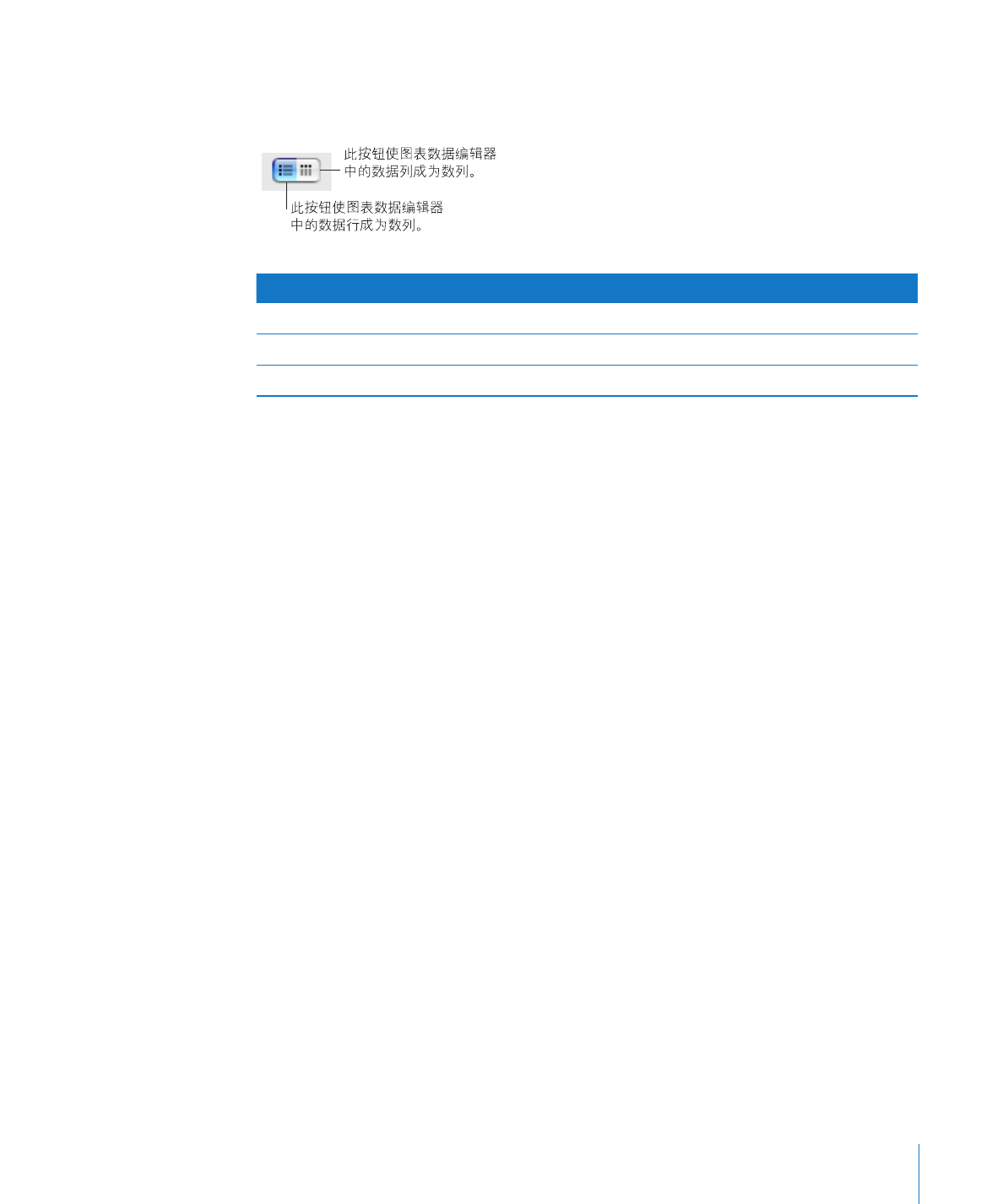
第
10 章
从数据创建图表
197
3
若要选取将图表的数据序列以行表示还是以列表示,请在“图表数据编辑器”中点按“行与 列”
按钮。
若要了解如何进行
请前往
更改图表类型
第
197 页“将图表类型更改为另一种类型”
使用“图表数据编辑器”编辑图表
第
198 页“编辑现有图表中的数据”
将
Numbers 图表拷贝并粘贴到 Pages 文稿中
第
198 页“更新从 Numbers 文稿中拷贝的图表”